
苹果手机电脑如何传照片 iPhone/iPad接收电脑照片的方法
发布时间:2023-11-09 12:22:20 来源:锐得游戏网
苹果手机电脑如何传照片,现如今苹果手机和电脑已成为我们生活中不可或缺的工具之一,而在日常使用中我们经常需要将电脑上的照片传输到iPhone或iPad上进行编辑、分享或保存。苹果手机和电脑之间如何传输照片呢?下面将为大家介绍几种简便的方法,让您可以轻松实现这一需求。无论您是初次接触苹果设备,还是已经熟练操作,本文都将为您提供详细的指导和操作步骤。让我们一起来探索这些方法吧!
iPhone/iPad接收电脑照片的方法
具体步骤:
1.首先介绍的是通过iTunes同步照片到iPhone/iPad的方法。将USB数据线连接到电脑,打开电脑上的iTunes软件。
2.连接成功后,进入到iPhone的管理界面。
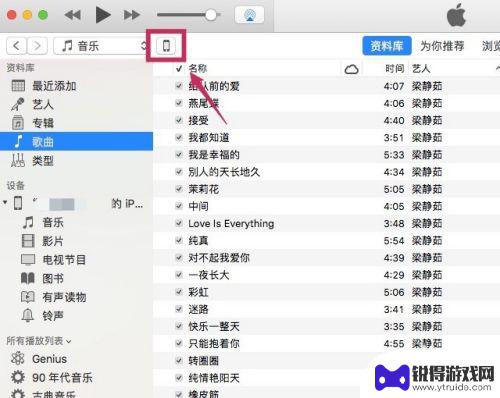
3.进入【设置】下的【照片】选项。
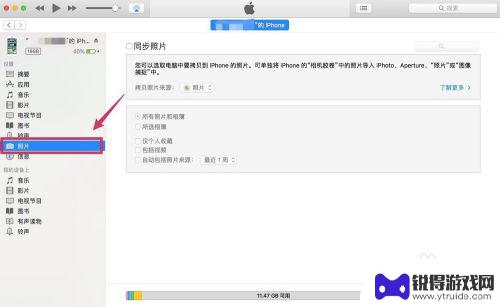
4.勾选【同步照片】,在【拷贝照片来源】的右边选择想要同步到iPhone/iPad的照片文件夹。
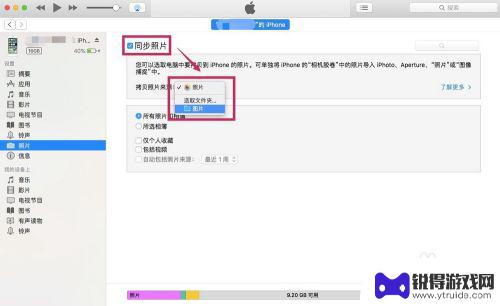
5.在下面可以选择是同步文件夹里所有的照片,还是其中某些文件夹的照片。可以把想要同步的照片都放到一个文件夹里,然后选择该文件夹。
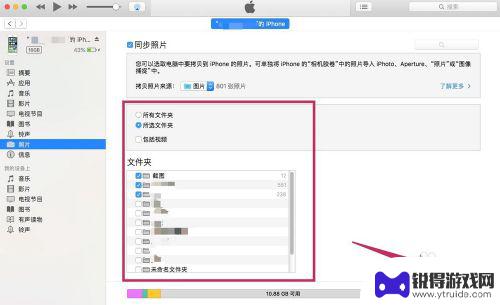
6.选择完成后,点击【完成】。跳出确认的对话框后,点击【同步】。这样电脑上的照片就被同步到iPhone/iPad里了。
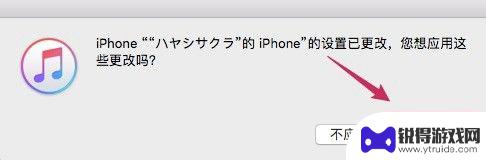
以上就是苹果手机电脑如何传照片的全部内容,有遇到这种情况的用户可以按照小编的方法来进行解决,希望能够帮助到大家。
热门游戏
- 相关教程
- 小编精选
-

怎样使手机里的照片传到电脑 手机照片如何用数据线传输到电脑
手机已经成为我们生活中不可或缺的工具,手机拍摄的照片也成为我们珍贵的回忆,而想要将手机里的照片传输到电脑,最常用的方法就是通过数据线连接手机和电脑进行传输。这种方法简单易行,只...
2024-10-27
-

怎么将手机照片传到电脑 如何将电脑中的照片同步到手机
怎么将手机照片传到电脑,随着手机和电脑的普及,我们经常会遇到一个问题:如何将手机中拍摄的照片传输到电脑上?而另一方面,有时我们也希望将电脑中保存的照片同步到手机上,这两个问题看...
2023-10-21
-
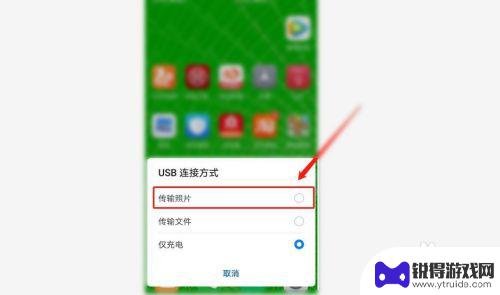
如何把安卓手机相册导入电脑 安卓手机USB连接电脑传输照片
随着手机摄影的普及,我们拍摄的照片越来越多,但是手机存储空间有限,如何将安卓手机相册中的照片导入电脑成为了一个问题,通过使用安卓手机的USB连接电脑,我们可以方便地将照片传输到...
2024-02-20
-
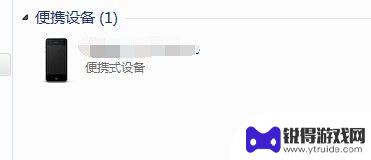
苹果手机怎么将相片传到电脑 苹果手机照片上传到电脑方法
苹果手机拍摄的照片保存在相册中,有时候我们需要将这些照片传输到电脑上进行管理或备份,苹果手机与电脑之间的照片传输可以通过多种方式实现,比如使用数据线连接、通过iCloud云服务...
2024-04-08
-
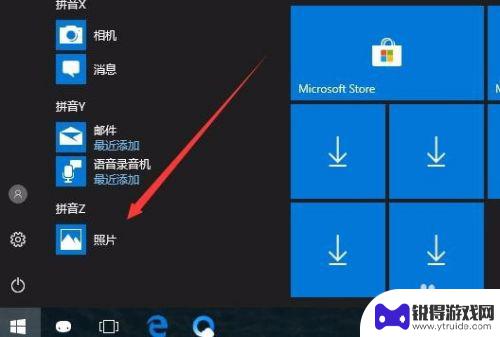
怎么往电脑里面传手机照片 无线传送手机照片到Win10电脑方法
随着手机拍照功能的不断提升,我们拍摄的照片也越来越多,但是如何将手机中的照片传输到电脑却是一个让人头疼的问题,幸运的是如今我们可以通过无线传送的方式将手机照片传输到Win10电...
2024-04-19
-
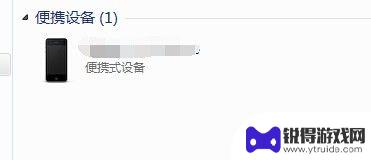
苹果手机连电脑怎么传照片 苹果手机照片上传到电脑的步骤
苹果手机和电脑之间传输照片是一件常见的操作,通常可以通过iTunes、iCloud、AirDrop等方式来实现,其中使用iTunes需要先将手机连接到电脑并打开iTunes,然...
2024-07-22
-

苹果6手机钢化膜怎么贴 iPhone6苹果手机如何正确贴膜钢化膜
苹果6手机作为一款备受追捧的智能手机,已经成为了人们生活中不可或缺的一部分,随着手机的使用频率越来越高,保护手机屏幕的需求也日益增长。而钢化膜作为一种有效的保护屏幕的方式,备受...
2025-02-22
-

苹果6怎么才能高性能手机 如何优化苹果手机的运行速度
近年来随着科技的不断进步,手机已经成为了人们生活中不可或缺的一部分,而iPhone 6作为苹果旗下的一款高性能手机,备受用户的青睐。由于长时间的使用或者其他原因,苹果手机的运行...
2025-02-22















